Windows에서 작업 스케줄러를 여는 방법 (09.15.25)
Windows 장치에는 특정 시간 및 이벤트에 서비스, 스크립트 및 응용 프로그램을 실행하고 만들 수있는 내장 유틸리티가 있습니다. 작업 스케줄러라고합니다. 이 자습서에서는 Windows 작업 스케줄러를 열고 액세스하는 방법을 보여줍니다. 시작하는 방법은 다음과 같습니다.
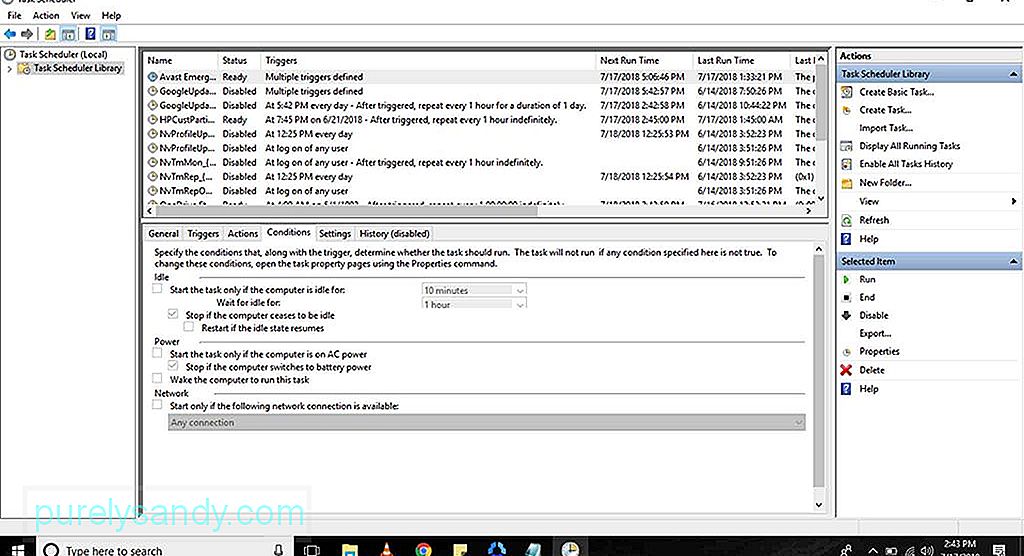
- 제어판 으로 이동합니다.
- 관리 도구 <를 선택합니다. / strong>. 컴퓨터가 Windows 7에서 실행중인 경우 시스템 및 보안 에서 찾을 수 있습니다. Windows Vista에서 실행중인 경우 시스템 및 유지 관리 에서 확인할 수 있습니다. 관리 도구 를 선택하면 다른 옵션 세트와 함께 새 창이 열립니다.
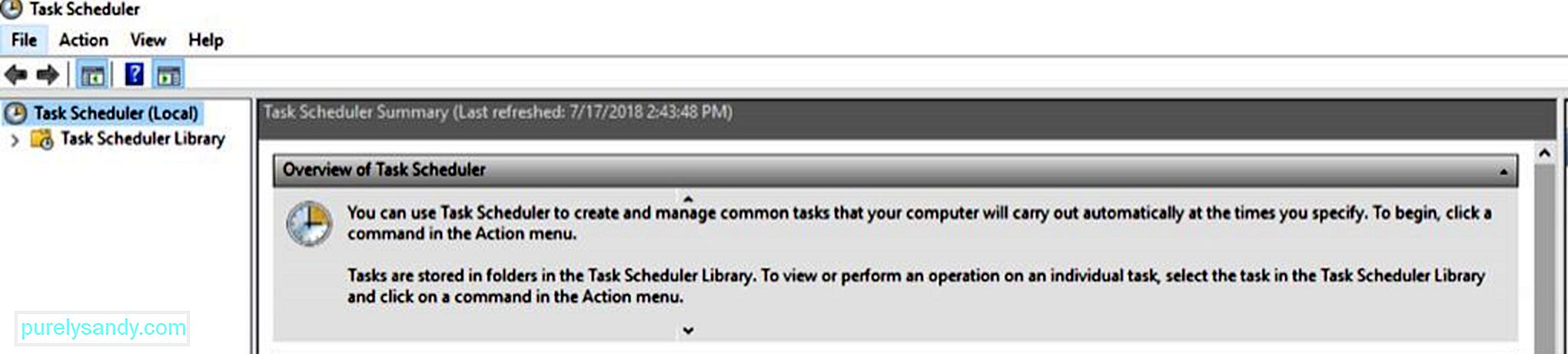
- 작업 선택 스케줄러 . 메시지가 표시되면 관리자 비밀번호를 입력하고 계속 을 클릭합니다. 그러면 작업 스케줄러 창이 나타납니다.
- 왼쪽 모서리에서 작업 스케줄러 (로컬) 를 클릭합니다. 모든 작업의 미리보기가 화면에 표시됩니다.
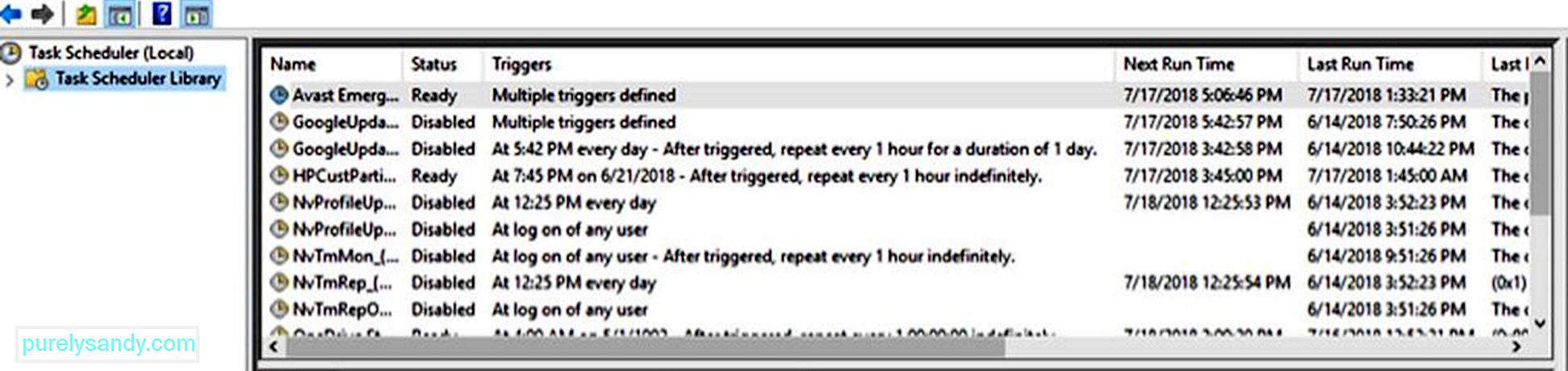
프로 팁 : PC에서 성능 문제, 정크 파일, 유해한 앱 및 보안 검사
시스템 문제 또는 성능 저하를 유발할 수있는 위협.
특별 제안. Outbyte 정보, 제거 지침, EULA, 개인 정보 취급 방침.
- 작업 스케줄러 (로컬) 에서 작업 스케줄러 라이브러리 를 클릭합니다. 이것은 모든 작업의 루트 폴더 역할을합니다. 여기서 작업은 폴더별로 구성됩니다. 다음은 작업 스케줄러 라이브러리 아래에서 볼 수있는 일부 폴더입니다.
- Microsoft –이 폴더에는 Windows 및 Windows Defender 용 하위 폴더가 포함되어 있습니다. Windows 하위 폴더가 열리면 Windows의 도구 및 프로그램과 관련된 작업에 대한 하위 폴더가 더 많이 표시됩니다.
- 시스템 복원 –이 폴더에는 시스템 복구를위한 복원 지점으로 주기적으로 생성되는 작업이 포함되어 있습니다.
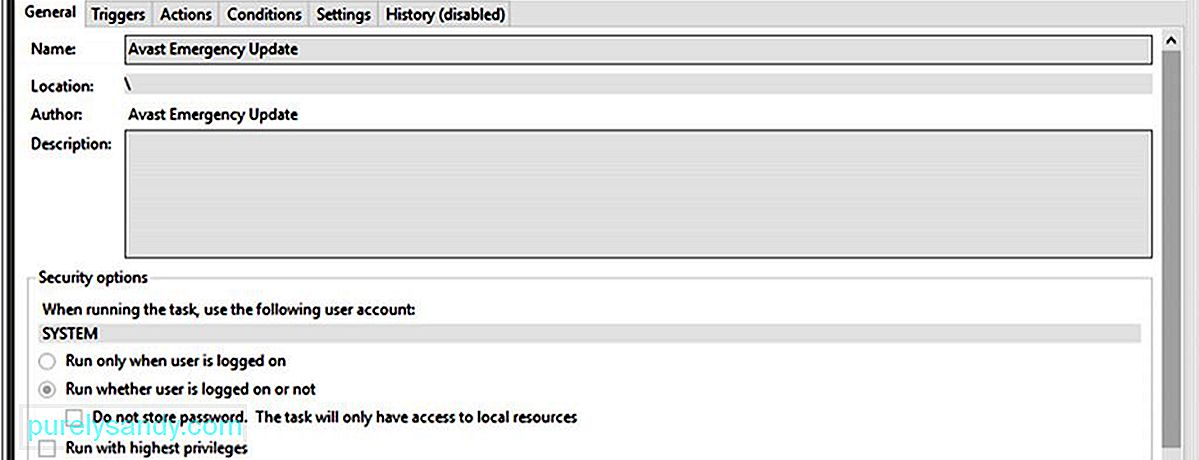
- 화면 하단에는 일반 , 트리거 , 작업 , 을 포함한 여러 탭이 표시됩니다. > 조건 , 설정 및 기록 .
- 일반 탭에는 할 일의 이름이 표시되며, 위치, 작성자 및 기능 설명.
- 트리거 탭은 특정 작업의 트리거에 대한 아이디어를 제공합니다. 트리거는 주로 작업을 강제 실행하는 이벤트입니다. 작업 또는 시간 일 수 있습니다.
- 작업 탭은 작업이 수행하는 작업을 알려줍니다. 프로그램을 실행하거나 메시지를 표시 할 수 있습니다. 이메일 메시지를 보내거나 복원 지점을 설정할 수도 있습니다.
- 조건 탭에서는 특정 작업의 설정 및 조건을 변경할 수 있습니다. 요구 사항이 충족되지 않으면 작업이 실행되지 않습니다.
- 설정 탭에는 작업 중지시기를 포함하여 작업과 관련된 더 많은 컨트롤이 표시됩니다.
- 기록 탭에는 특정 작업이 마지막으로 실행 된시기와 성공적으로 실행되었는지 여부에 대한 정보가 표시됩니다.
- Windows를 살펴본 후 스케줄러에서 창을 닫으십시오.
자신의 작업을 구성하려면 미리 만들어진 작업을 검토하여 설정 방법과 작동 방식을 알 수 있습니다. 그러나 작업 스케줄러 를 살펴보기 전에 장기적으로 문제가 발생하지 않도록 Windows 컴퓨터가 효율적으로 실행되고 있는지 확인하세요. 컴퓨터의 안정성 및 성능 문제를 해결하려면 Outbyte PC Repair를 다운로드하고 설치하세요.
YouTube 비디오: Windows에서 작업 스케줄러를 여는 방법
09, 2025

